实现一个简单的html网页预览器
本次分享实现一个简单的页面图片加载功能。本次代码结构由两个文件组成,主页面设置控制键和功能函数,通过页面鼠标点击事件响应调用open_html.py文件,新建窗体显示html网页图片。
#第一部分:主函数html_view.py文件,网页查看主页,点击标签lable响应循环切换加载html网页from PyQt5.Qt import *import osfrom PyQt5.QtCore import QUrlfrom PyQt5.QtGui import *from PyQt5.QtWidgets import *from PyQt5.QtWebEngineWidgets import QWebEngineViewclass EventFilter(QWidget):def __init__(self,parent=None):super(EventFilter, self).__init__(parent)self.file_name = self.setup_dir_fullname()self.index = 0self.setWindowTitle("html_view")# 设置窗口图标self.setWindowIcon(QIcon('icons/two.ico'))self.label1 = QLabel("prev")self.label2 = QLabel("next")self.LabelState=QLabel("测试提示")self.image1 = QImage("G:/Projectfile/icons/back.png")self.image2 = QImage("G:/Projectfile/icons/next.png")self.resize(400, 200)# 关键1、对要过滤的控件设置installEventFilter,这些控件的所有事件都会被eventFilter函数接受并处理。self.label1.installEventFilter(self)self.label2.installEventFilter(self)#设置网格布局mainLayout=QGridLayout(self)mainLayout.addWidget(self.label1,500,0)mainLayout.addWidget(self.label2, 500, 2)mainLayout.addWidget(self.LabelState, 600, 1)self.setLayout(mainLayout)print(self.file_name)# 关键2、在eventFiltr函数中处理这些控件的事件信息。def eventFilter(self, watched,event):if watched == self.label1: #只对label1的点击事件进行过滤,重写行为,其他事件忽略#鼠标按下事件(这里仅设置鼠标左键响应)if event.type() ==QEvent.MouseButtonPress:mouseEvent = QMouseEvent(event)if mouseEvent.buttons() == Qt.LeftButton:self.open(self.prev())self.LabelState.setText(self.prev())#缩放图片transform=QTransform()transform.scale(0.5,0.5)tmp=self.image1.transformed(transform)tmp2 = self.image2.transformed(transform)self.label1.setPixmap(QPixmap.fromImage(tmp))self.label2.setPixmap(QPixmap.fromImage(tmp2))# 鼠标释放事件if event.type() == QEvent.MouseButtonRelease:self.label1.setPixmap(QPixmap.fromImage(self.image1))if watched == self.label2: # 只对label2的点击事件进行过滤,重写行为,其他事件忽略if event.type() == QEvent.MouseButtonPress:mouseEvent = QMouseEvent(event)if mouseEvent.buttons() == Qt.LeftButton:self.open(self.next())self.LabelState.setText(self.next())# 转换图片大小transform = QTransform()transform.scale(0.5, 0.5)tmp2 = self.image2.transformed(transform)self.label2.setPixmap(QPixmap.fromImage(tmp2))# 鼠标释放事件if event.type() == QEvent.MouseButtonRelease:self.label2.setPixmap(QPixmap.fromImage(self.image2))return QWidget.eventFilter(self,watched,event)def open(self,file_name1): # 显示窗体2import open_htmlself.second = open_html.myWindow(file_name1)self.second.show()def setup_dir_fullname(self):# 初始化设置存储HTML文件的文件夹名称,默认“pic_html”,这里存放需要预览的html文件。pyechart_dir = 'pic_html'if not os.path.isdir(pyechart_dir):os.mkdir(pyechart_dir)self.path_dir_pyechart_html = os.getcwd() + os.sep + pyechart_dirself.mylist = os.listdir(self.path_dir_pyechart_html)return self.mylist###等效代码#### self.mylist = []# for dirpath, dirnames, filenames in os.walk(self.path_dir_pyechart_html):# for filepath in filenames:# self.mylist.append(os.path.join(filepath))def prev(self):return self.show_file(-1)def next(self):return self.show_file(1)def show_file(self, n):self.index += nif self.index < 0:self.index = (len(self.file_name) - 1)if self.index > (len(self.file_name) - 1):self.index = 0self.file_name1 = self.file_name[self.index]return self.file_name1if __name__ == '__main__':import sys# 1、创建一个应用程序对象app = QApplication(sys.argv)# 2、控件的操作# 创建控件window = EventFilter()# 展示控件window.show()# 3、应用程序的执行,进入到消息循环sys.exit(app.exec_())#第二部分:调用open_html.py文件,新建窗体显示htmlimport osfrom PyQt5.QtCore import QUrlfrom PyQt5.QtGui import *from PyQt5.QtWidgets import *from PyQt5.QtWebEngineWidgets import QWebEngineViewimport sysclass myWindow(QWidget):def __init__(self,file_name):super().__init__()self.file_name=file_nameself.setWindowTitle("play")# 设置窗口图标self.setWindowIcon(QIcon('icons/pic.ico'))self.resize(950,580)self.mainLayout(self.file_name)def mainLayout(self,file_name):pyechart_dir = 'pic_html'if not os.path.isdir(pyechart_dir):os.mkdir(pyechart_dir)self.path_dir_pyechart_html = os.getcwd() + os.sep + pyechart_dirpath_pyechart = self.path_dir_pyechart_html + os.sep +file_nameself.mainhboxLayout = QHBoxLayout(self)self.frame = QFrame(self)self.mainhboxLayout.addWidget(self.frame)self.hboxLayout = QHBoxLayout(self.frame)# 网页嵌入PyQt5self.myHtml = QWebEngineView() ##浏览器引擎控件self.myHtml.setGeometry(50,20,1000,600)# 打开本地html文件#使用绝对地址定位,在地址前面加上 file:/// ,将地址的 \ 改为/self.myHtml.load(QUrl.fromLocalFile("file:/{0}".format(path_pyechart)))self.hboxLayout.addWidget(self.myHtml)self.setLayout(self.mainhboxLayout)#测试# if __name__ == '__main__':# app = QApplication(sys.argv)## main = myWindow(file_name)## main.show()# # main.showMaximized()# sys.exit(app.exec_())
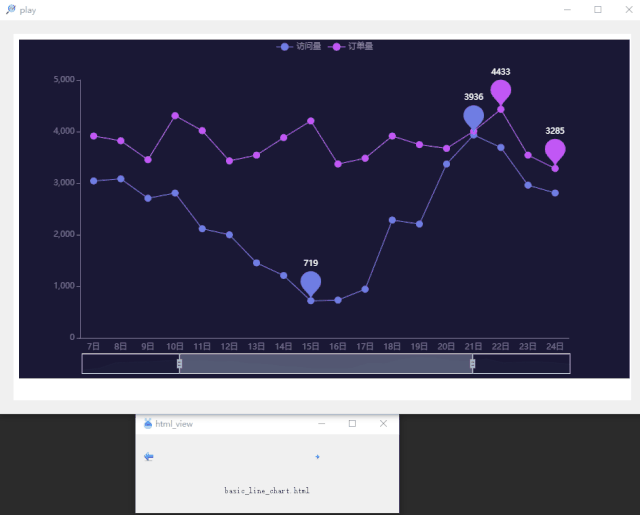
import osimport tkinterimport tkinter.messageboxfrom PIL import Image, ImageTk# 创建tkinter应用程序窗口root = tkinter.Tk()# 设置窗口的大小和位置root.geometry('430x650+40+30')# 不允许改变窗口的大小root.resizable(False, False)# 设置窗口主题root.title('PIC-view')root.iconbitmap(r'.\Projectfile\test\two.ico')# 获取当前文件夹中所有图片文件列表suffix = ('.jpg', '.bmp', '.png')pics = [p for p in os.listdir('./Projectfile/test') if p.endswith(suffix)]pics.sort(key=lambda item: int(item[:item.index('.')]))current = 0def changePic(flag):global currentnew = current + flagif new < 0:tkinter.messagebox.showerror('', '这已经是第一张图片了')elif new >= len(pics):tkinter.messagebox.showerror('', '这已经是最后一张图片了')else:# 获取要切换图片文件名pic = pics[new]# 创建Image对象并进行缩放im = Image.open('./Projectfile/test/{}'.format(pic))w, h = im.size# 这里假设用来显示图片的Label组件尺寸为 400x600if w > 400:h = int(h * 400 / w)w = 400if h > 600:w = int(w * 600 / h)h = 600im = im.resize((w, h))# 创建image对象,并设置Label组件图片im1 = ImageTk.PhotoImage(im)lbPic['image'] = im1lbPic.image = im1current = new# 上一张的按钮def btnPreClick():changePic(-1)# 下一张按钮def btnNextClick():changePic(1)def get_ico(path):ico_img = Image.open(path).resize((32, 32))icoBtn = ImageTk.PhotoImage(image=ico_img)return icoBtnpr = get_ico(r'.\Projectfile\icons\back.png')nt = get_ico(r'.\Projectfile\icons\next.png')btnPre = tkinter.Button(root, image=pr, command=btnPreClick)btnPre.place(x=100, y=20, width=80, height=30)btnNext = tkinter.Button(root, image=nt, command=btnNextClick)btnNext.place(x=230, y=20, width=80, height=30)# 用来显示图片的Label组件lbPic = tkinter.Label(root, text='test', width=400, height=600)changePic(0)lbPic.place(x=10, y=50, width=400, height=600)# 启动root.mainloop()
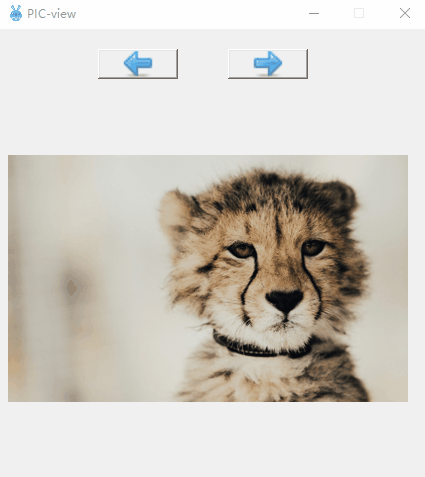
2、XShell 收费?5款免费且超赞的SSH工具,一个比一个香!
4、Log4j2维护者吐槽没工资还要挨骂,GO安全负责人建议开源作者向公司收费
5、欠债3000亿,宣布破产!昔日民族品牌,为何总沦为反面教材?

评论
